Looge võrguühenduseta failide kausta otsetee operatsioonisüsteemis Windows 10
Nagu te võib-olla juba teate, on võrguühenduseta failid Windowsi erifunktsioon, mis võimaldab teil pääseda kohalikule võrgujagamisseadmele salvestatud failidele juurde isegi siis, kui te pole selle võrguga ühendatud. Kaasaegses Windowsi versioonis sisaldab see spetsiaalset "Alati võrguühenduseta" režiimi, mis säästab teie ribalaiust, sünkroonides perioodiliselt faile arvuti ja sobiva võrgujagamise vahel.
Reklaam
Võrguühenduseta failide ülevaatamiseks ja haldamiseks võite kasutada spetsiaalset juhtpaneeli apletti, sünkroonimiskeskust. Funktsioon Võrguühenduseta failid on osa sünkroonimiskeskuse rakendusest.
Võrguühenduseta failide haldamiseks, peate tegema järgmised toimingud.
- Avage klassika Kontrollpaneel rakendus.
- Lülitage selle vaade valikule "Suured ikoonid" või "Väikesed ikoonid", nagu allpool näidatud.

- Leidke sünkroonimiskeskuse ikoon.

- Avage sünkroonimiskeskus ja klõpsake lingil Võrguühenduseta failide haldamine vasakul.

- Klõpsake nuppu Vaadake oma võrguühenduseta faile nuppu.

See avab kausta Võrguühenduseta failid.
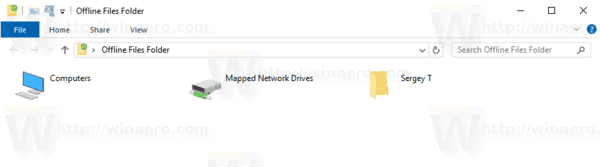
See on üsna pikk protseduur. Aja säästmiseks saate luua spetsiaalse otsetee kausta Võrguühenduseta failid otse avamiseks ühe klõpsuga.
Võrguühenduseta failide kausta otsetee loomiseks operatsioonisüsteemis Windows 10, tehke järgmist.
- Avage kaust Võrguühenduseta failid, nagu ülalpool kirjeldatud.
- Klõpsake ja hoidke all hiire vasakut nuppu aadressiriba kaustaikoonil.
- Lohistage see töölauale.
- Otsetee on nüüd loodud.

Teise võimalusena saate luua sama otsetee käsitsi, kasutades otsetee sihtmärgina spetsiaalset käsku.
Looge käsitsi võrguühenduseta failide kausta otsetee
- Paremklõpsake oma töölaua tühjal alal. Valige kontekstimenüüst Uus – otsetee (vt ekraanipilti).

- Tippige või kopeerige ja kleepige otsetee sihtkasti järgmine tekst:
explorer.exe kest{AFDB1F70-2A4C-11d2-9039-00C04F8EEB3E}Vaadake järgmist ekraanipilti:
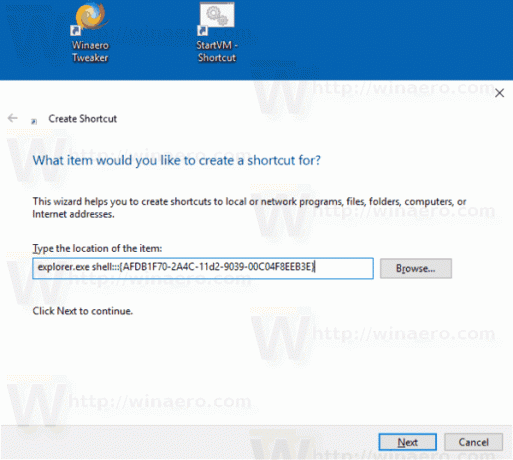
- Kasutage otsetee nimena rida "Võrguühenduseta failide kaust" ilma jutumärkideta. Tegelikult võite kasutada mis tahes nime, mida soovite. Kui olete lõpetanud, klõpsake nuppu Lõpeta.

- Nüüd paremklõpsake loodud otseteel ja valige Omadused.
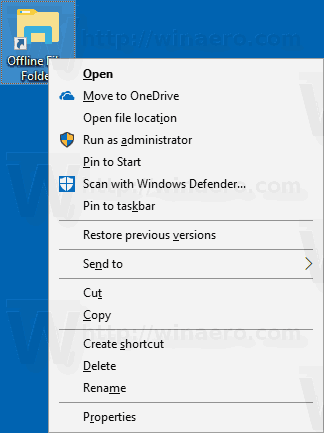
- Vahekaardil Otsetee saate soovi korral määrata uue ikooni. Sobiva ikooni leiate aadressilt
%SystemRoot%\system32\cscui.dllfaili. Klõpsake ikooni rakendamiseks nuppu OK, seejärel klõpsake otsetee atribuutide dialoogiakna sulgemiseks nuppu OK.
Nüüd saate selle otsetee teisaldada mis tahes mugavasse kohta, kinnitage see tegumiribale või nupule Start,lisada jaotisesse Kõik rakendused või lisa kiirkäivitusse (vaadake, kuidas lubage kiirkäivitus). Sa saad ka määrata globaalne kiirklahv teie otseteele.
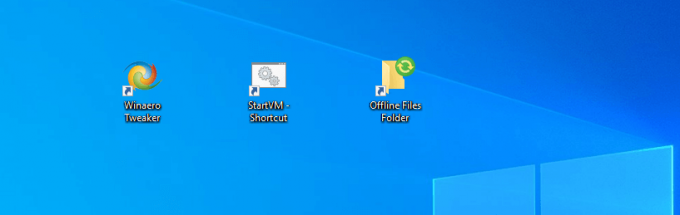
Otsetee jaoks kasutatav käsk on spetsiaalne shell: käsk, mis võimaldab otse avada erinevaid juhtpaneeli aplette ja süsteemikaustu. Windows 10-s saadaolevate shell: käskude kohta lisateabe saamiseks lugege järgmist artiklit:
Shelli käskude loend operatsioonisüsteemis Windows 10
See on kõik.
Seotud artiklid:
- Lubage võrguühenduseta failid Windows 10-s
- Lubage Windows 10 failide jaoks alati võrguühenduseta režiim
